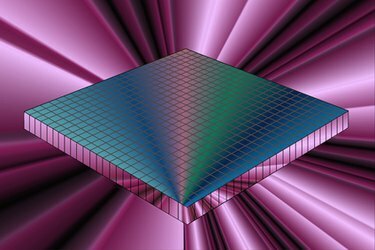
ウィジェットアーキテクチャ
ウィジェットはスタンドアロンアプリケーションであり、通常、時計、オークションティッカー、イベントカウントダウンなどとしてサードパーティのサイトに埋め込まれています。 したがって、ウィジェットは、展開が簡単で、開発が迅速で、既存のアプリケーションに機能を追加することで高度なテクノロジーを活用するために使用されるミニアプリケーションです。 Webページを作成できる場合は、JavaScript、DHTML、およびCSSと同じテクノロジを使用しているため、ウィジェットを作成および展開する方法を知っています。 ウィジェットは、アクセサリ、アプリケーション、または情報ウィジェットのいずれかです。 アクセサリウィジェットは、インターネットやアプリケーションから独立して実行される自己完結型です。 アプリケーションウィジェットは本格的にアプリケーションに関連付けられていますが、情報ウィジェットはインターネットデータを処理します。
建築学、建築物、建築様式
ステップ1
テキストエディタを起動して、HTMLファイルを作成します。 HTMLファイルは、現在のWeb標準のベストプラクティスに準拠するために、XHTML1.0標準以降に準拠している必要があります。 単純なXHTMLコードは次のようになります。
今日のビデオ
ステップ2
使用
ステップ3
カスケードスタイルシート(CSS)を使用して、すべてのブラウザーで均一に表示されるようにウィジェットのスタイルを設定します。 CSSファイルの一部には、次のスタイルが含まれます。
ステップ4
上記のファイルを別のファイルに配置します。 この例では、ファイルを「widget.css」として保存しています。 次に示すように、メインのhtmlファイルで「import」ステートメントを使用してファイルを参照します。
ダイナミズムの追加
ステップ1
「ウィジェット」オブジェクトを使用して、追加の機能を提供します。 たとえば、ユーザー設定にアクセスするには、次のコード行を使用します。
widget.setPreferenceForKey(preference、key)GO widget.preferenceForKey(key);
ステップ2
アクティベーションイベントを使用して、ウィジェットによるCPU時間またはネットワークリソースの過度の使用を回避します。 以下のコードは、これがどのように行われるかを示しています。
If(window.widget){widget.hide = Hide GO widget.show = show GO
function hidden(){if(timeInterval == null){timeInterval = setInterval(updateTime(true); "、500)GO}}
必要に応じて、コードに他の関数を追加します。
ステップ3
「Info.plist」ファイルを作成して、ウィジェットとそのリソースを識別します。 このファイルは、ウィジェットのタイプに応じて、何を含める必要があるかによって異なります。
ヒント
Webテクノロジーの使用に合わせて、JavaScriptを使用してウィジェットのダイナミズムが提供されます。 これにより、ウィジェットはシステム上のユーザー設定にアクセスし、ウィジェットを反転して設定にアクセスし、開くことができます 他のアプリケーションは、Webページのイベントに応答し、コマンドラインツールやシェルなどのシステムコマンドを実行します スクリプト。




